
ワードプレスのテーマ(thema)を設定する方法です。
テーマ(Thema)とは、そのブログの
見た目や操作方法などを管理するための、PHPで出来たプログラムの事です。
あまりピンと来ないかもしれませんが、テーマによって、
・使いやすい(操作性の良否など)
・見た目がきれい
このような違いがあります。
一見難しそうに思えますが、意外と簡単なのがワードプレスの特徴です。
操作性が良く簡単なので、
初心者でも問題なく使えると思います。
ただテーマと言っても、
・企業サイト向け
・個人ブログ向け
など、いろいろあります。
特に、始めたばかりの方は、どんなものを選んだらいいのか迷いますよね。
そこで今回は、
私がおススメする【Cocoon】というワードプレスの無料テーマを、
インストールする手順を、実践した記録としてご紹介しますね。
まず、【Cocoon】のサイトに行きます。
すると、真ん中下の方に【ダウンロード】ボタンがありますので、
クリックします。

すると、ダウンロードページに飛びます。
そのままページ下のダウンロードボタンまでスクロールしてもいいのですが、
デザインの色や形などを変えて雰囲気を見ることが出来るので、
試しに見てみましょう。
【デザインスキンを確認】をクリックします。
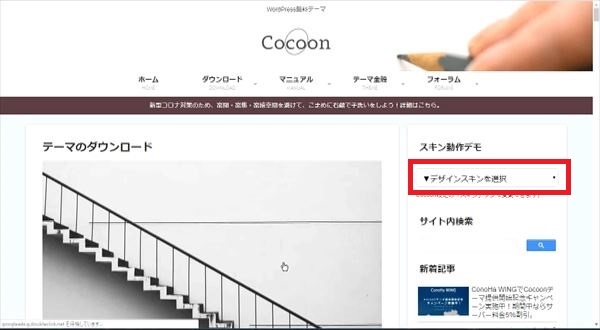
Cocoon デフォルトのものから、
いろんなものがあるので、下にスクロールしてみます。
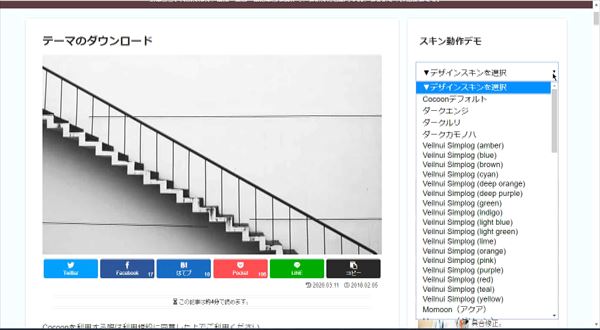
もっと下も見てみましょう。

一例です。

他にも。

これらの色、質感などの設定は、cocoonをインストールしてからでも再設定できます。
なのでここでは、
・出来上がりのイメージの確認
程度に留めておきましょう。
さらに、下へスクロールしていくと、
【Cocoonテーマをダウンロード】ボタンがあるので、
クリックします。
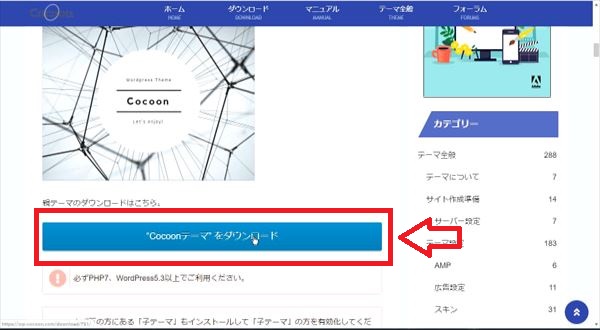
ダウンロードが始まりますので、
指定したフォルダに保存しておいてください。
ダウンロードしたファイルは、圧縮された状態の【zip形式のファイル】となっています。
.
ワードプレスのテーマは、【zip形式のファイル】のまま、インストールしますので、
決して【解凍】しないで保存しておいてください。
テーマがダウンロード出来ましたら、
ワードプレスの管理画面(ダッシュボード)に行きます。

左のメニュー
【外観】→【テーマ】を選択します。

テーマの【新規追加】ボタンをクリックします。
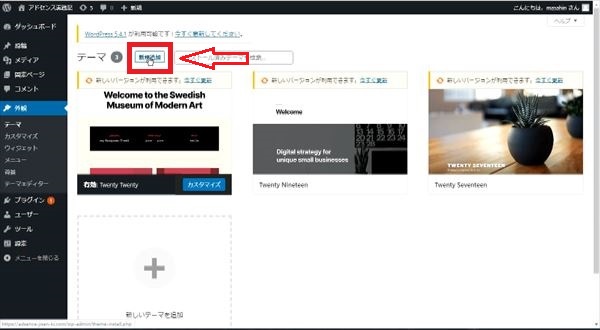
続いて、
【テーマのアップロード】ボタンをクリックします。
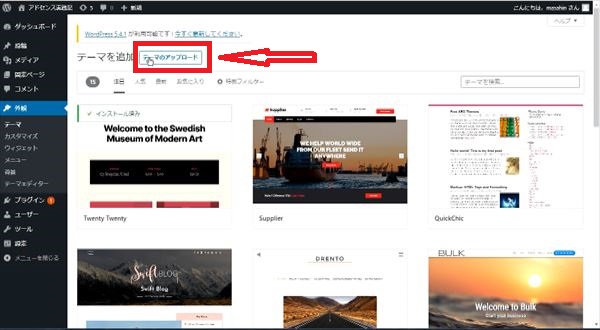
すると、中央に【ファイルを選択】ボタンが現れるので、
クリックします。
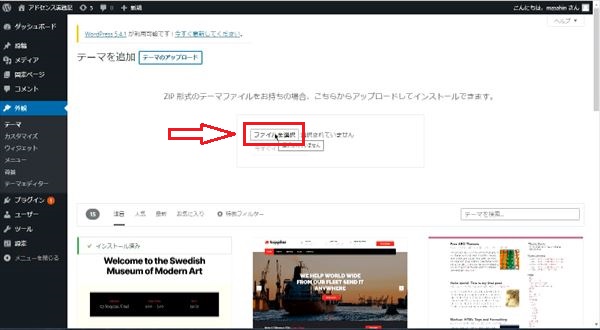
すると、ファイル選択ダイアログが表示されますので、
先ほどダウンロードしておいた、Cocoonのテーマファイル(zip形式のファイル)を選択し、
右下の【開く】ボタンをクリックします。
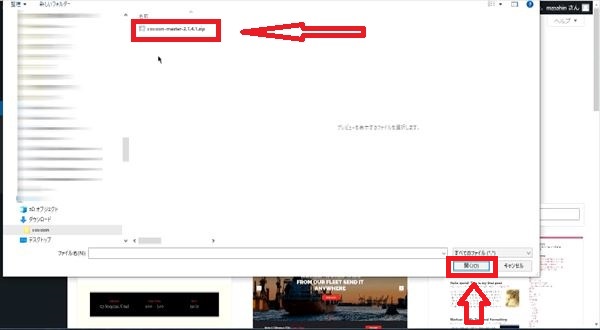
すぐ下に、
【今すぐインストール】ボタンが表示されるので、
クリックします。

すると、アップロードしたファイルのテーマのインストールが始まります。
インストールは意外とすぐに終わります。
【テーマのインストールが完了しました】
と表示されたら、インストールは完了です。

しかし、これではテーマはまだ表示されません。
その下に【有効化】のリンクがあるので、
クリックします。
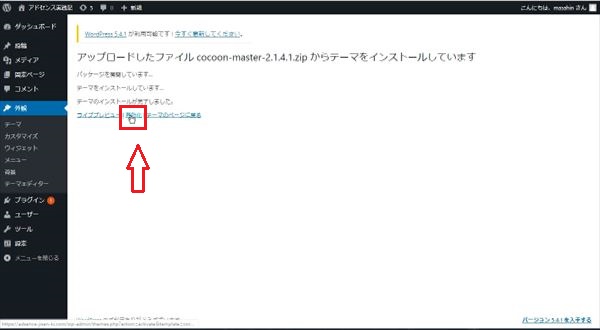
これで、ワードプレスのテーマ【Cocoon】のインストールが完了しました。
実際に見てみましょう。
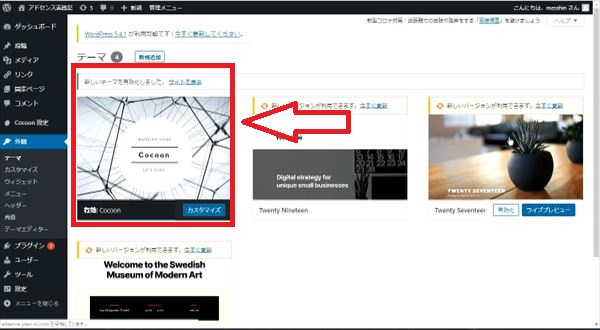
サイトを確認ボタンをクリックします。

Cocoonのテーマが表示されていれば、完了です。
お疲れさまでした。
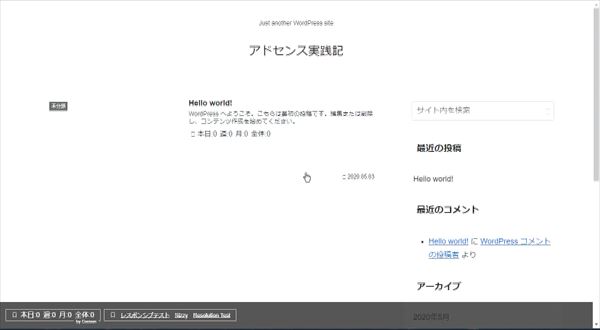
この時点では、まだ初期の段階です。
詳細の設定で、もっと凝ったブログにすることが出来ます。
また、これらのワードプレスのテーマは、後からでも変更可能なので、
アクセスが来るようになったなど、
慣れてきた時点で新しいテーマに変更するかどうか決めてもいいと思います。
みかみ
はじめまして✨三上将暉です。 本業の片手間で副業をして稼いでいます。 副業最高利益52万、開始8か月の利益は101万越え。4年で750万円以上の利益! 今でも月30万以上稼いでいます。その秘密を特典付き無料メルマガで配信中。